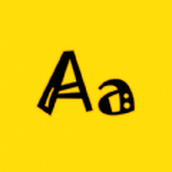Photoshop制作酷炫设计字体
教程前言: 一下次的灵感,在一个事物中索性领悟出来的制作。虽然谈不上很美观。很仔细。但是起码是想法中的事。 所以就把教程记录下来。让更多的朋友操作和制作。往Photoshop更深的领悟去发展。希望大家把每个步骤都仔细的记录下来。以便在以后的工作和学习中能更好的发挥自己的专长 (每一个需要编辑的对象都要单独建立图层。等到不需要编辑才合并)
教程中所使用的笔刷可以到此处下载:http://www.63ps.com/List/9.html
第一步:新建图层,大小自定。填充深点的灰色 色值是:R:29 G:28 B:28 (这里颜色并不太限制。但是如果你的图想要有显示出亮点的话。背景色应该是较暗点)
.jpg)
选择钢笔工具把路径给勾画出来。然后在路径面板双击保存路径。
.jpg)
Crtl+回车键,将路径转换为选区,新建图层。对新选区进行渐变一共渐变三次。第一次底层渐变(往左拉) 第二次缩小选区(往右渐变) 第三次继续缩小选区往左渐变。(注意:做的过程中要新建立图层。方便以后修改) 有光有暗立体感觉就呈现出来了。(渐变颜色可以任意搭配)
.jpg)
一个形状做好了。链接图层,Alt键在复制一个相同的。执行水平翻转。局中对齐有需要的话可以合并。接着缩小形状。继续做出两个立体的形状出来。缩放的大小可以自己定义 (注;大了可以缩小。小了放大就会模糊)
.jpg)
.jpg)
.jpg)
接着到字体的制作:所使用的字体为Ne***gitalOriginal.ttf 点击既可下载先把文字输入。然后把文字选区调出来。进行渐变。色值还是自己掌握。 渐变完成后对图层进行样式处理。.jpg)
外发光,内发光,描边(数值自己掌握,不用太拘束。但是也别大).jpg)
以下是引用片段:现在我们来描画两边的羽翼,首先把用钢笔把路径给描画出来,接着也是进行渐变处理。这里我只渐变了一次。色彩大家可以任意发挥。钢笔的熟练大家多练就行。.jpg)
最终效果背景的线条元素可以用笔刷相应的涂抹。还可以制作一些发光的亮点。 这些都靠自己的想象去发挥和制作。.jpg)